kaksi Bluetooth-kaiutinta, yksi iPhone. Kuulostaa hyvältä vaihtoehtoiselta ratkaisulta juhliin tai intiimiin ympäristöön. IPhonen tai iPadin asettaminen tähän tarkoitukseen voi kuitenkin olla vaikeaa.
sinun ei tarvitse vain kytkeä useita Bluetooth-kaiuttimia ja synkronoida ne oikean äänilaitteen kanssa, vaan myös selvittää paras musiikin toistomenetelmä tarpeisiisi.
oletko iTunes-henkilö vai pidätkö enemmän Bose connect-sovelluksesta? Vai haluatko vetää lempikappaleitasi?
suosikkisävelmien nauttiminen juhlissa vaikeutuu, kun ottaa huomioon, että useimmat Bluetooth-kaiutinlaitteet ovat keskenään erilaisia, ja niiden pystyttäminen vaatii hieman vaivannäköä.
älä kuitenkaan huoli. Olemme täällä yksinkertaistamassa menettelyä, joten aloitetaan pitemmittä puheitta.
mitä tarvitset useiden Bluetooth-kaiuttimien liittämiseen yhteen laitteeseen
mainostaminen kahden Bluetooth-laitteen, kuten Megaboom-kaiuttimien, kahden Homepod-kaiuttimen tai muiden erilaisten Bluetooth-laitteiden liittämiseksi äänen toistamiseen yhdellä Apple-pariksi liitetyllä laitteella, tarvitset:
- iPhone tai iPad pystyy käyttämään iOS 6 – ja uudempia versioita.
- kaksi tai useampia yhteensopivia Bluetooth-kaiuttimia, joissa on sisäänrakennettu äänikaapeliportti ja kolmannen osapuolen sovellukset.
- langaton reititin, jolla varmistetaan, että kaikki parilliset laitteet, kuten kaksi Bluetooth-kuuloketta, Homepod-stereopari tai Bosen kaiutin, voivat kommunikoida keskenään.
kahden Bluetooth-kaiuttimen kytkeminen iOS (iPhone ja iPad) – laitteeseen
Mainostusmerkinnät ovat tärkeimmät vaiheet Bluetooth-yhteyden muodostamisessa useilla laitteilla:
Vaihe 1: iPhonessa/iPadissa siirry asetuksiin > Bluetooth
varmista, että Bluetooth on päällä ja löydettävissä. Tarvitset myös uusimman version iOS-ohjelmiston asennettu laitteeseen.
jos haluat nähdä, päteekö tämä, siirry kohtaan Asetukset > Yleiset > tietoja ja etsi sitten ohjelmistoversio 6 tai uudempi sivun yläreunasta. Tämä asetus voi näkyä eri tavalla riippuen laitteen käyttöjärjestelmäversiosta.
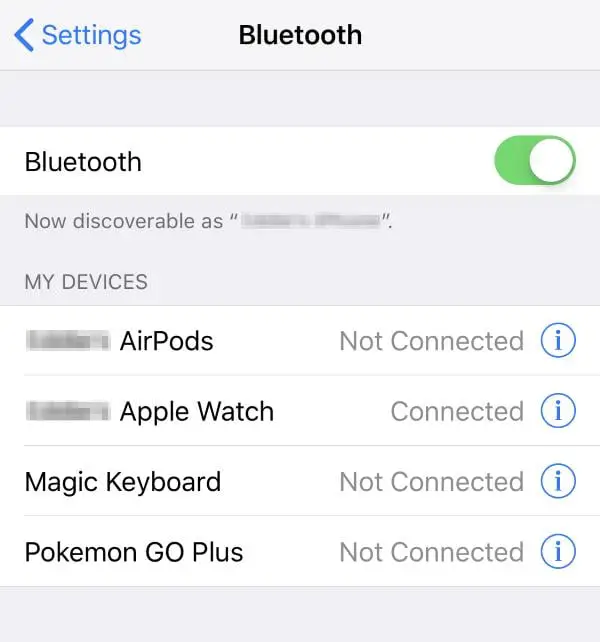
Vaihe 2: Käynnistä molemmat kaiuttimet
Mainostoimisto varmista, että kaikki laitteet ovat päällä ja näkyvissä. Tämä vaihe voi kestää muutaman minuutin.

Vaihe 3: Liitä kaiuttimet Bluetooth-asetuksista
kun olet havainnut molemmat kaiuttimet, valitse toinen niistä ja seuraa sitten iPhonen/iPadin ohjeita sen liittämiseksi.
joskus tämä tapahtuu syöttämällä salasana (sama Bluetooth-salasana, joka näkyy kaiuttimessa), tai joskus painamalla molempien kaiuttimien painikkeita samanaikaisesti.
yritä yhdistää jokainen kaiutin niin, että yhteysprosessin käynnistämisen ja sen loppuunsaattamisen välillä on vähän tai ei lainkaan taukoa.
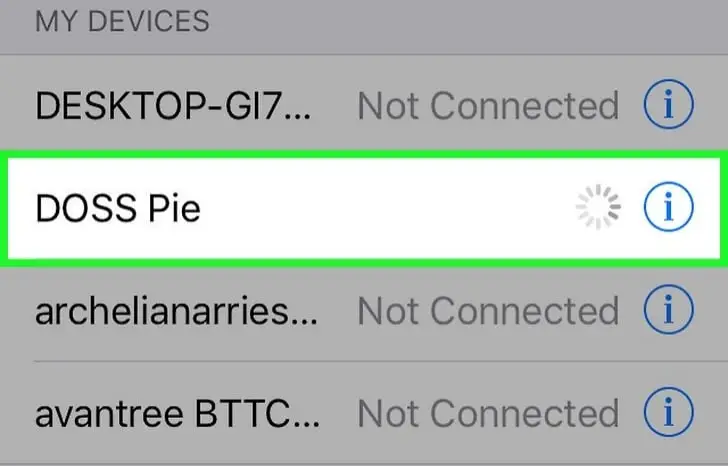
jos ääntä ei tule ulos yhteyden muodostamisen jälkeen, yritä sammuttaa Lentokonetila, jos se on kytketty päälle. Sinun pitäisi kuulla musiikkia uudelleen lähes välittömästi sen jälkeen, kun olet kytkenyt moodin takaisin pois päältä.
Vaihe 4: Toista vaiheet 2 ja 3 jokaista Lisäkaiutinasetusta varten, jonka haluat lisätä
, sinun ei tarvitse yhdistää jokaista kaiutinta iPhoneen erikseen. Mainokset
esimerkiksi kolmannen kaiuttimen kytkemiseksi voi ottaa kaksi ensimmäistä kaiutinta pois yhteydestä ja lisätä sitten kolmannen.
Vaihe 5: Vaihda Monikaiutintilasta Takaisin Yksikaiutintilaan
vaihtaaksesi takaisin yhteen Bluetooth-kaiuttimeen tai kuulokkeeseen, poista mahdolliset lisälaitteet asetukset-välilehden luettelosta. Mainokset
voit liittää ne tarvittaessa uudelleen yllä mainittuja ohjeita noudattaen.
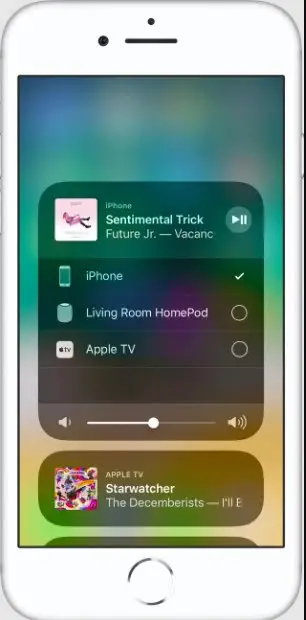
Vaihe 6: Äänenvoimakkuuden säätäminen Kytkettyäsi useita kaiuttimia
säätääksesi jokaisen kaiuttimen äänitasoja, sinun on muutettava niitä manuaalisesti menemällä asetuksiin > Musiikki ja valitsemalla sitten Äänenvoimakkuusraja.
sieltä se pitää sammuttaa, jos se ei jo ole. Säädä maksimimäärät, jotta ne kalibroidaan oikein kaikissa kaiuttimissa.
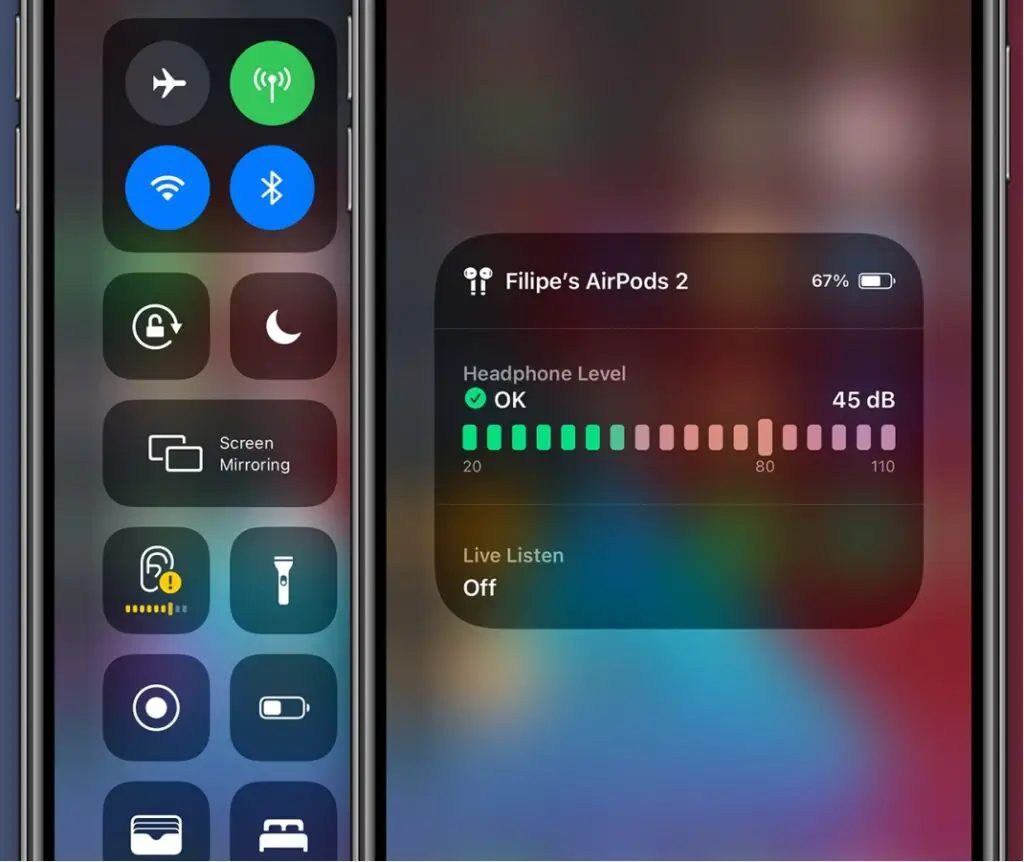
Lisääänikaapeli kaiuttimien liittämiseksi langattomasti
jos et voi liittää useita kaiuttimia langattomasti, voit käyttää lisäkaapelia. Esimerkiksi Anker tarjoaa erinomaisen vaihtoehdon, joka antaa käyttäjille riittävän valikoiman käyttää useimpiin normaalikokoisiin huoneisiin.
kuinka yhdistää useita kaiuttimia yhteen laitteeseen
suurimmaksi osaksi useiden Bluetooth – laitteiden yhdistäminen on sama kuin yhden laitteen kytkeminen-yhdistät sen laitteesi kanssa.
riippuen siitä, missä ja miten yhdistät ne (esim.Langalliset tai langattomat), on kuitenkin muita asioita, jotka sinun on otettava huomioon:
Bluetooth
jos käytät Bluetoothia, varmista, että molemmat laitteet vastaavat ominaisuuksiltaan toisiaan, jotta ne voivat kommunikoida oikein. Mainokset
nykyään tämä ei ole ongelma, kunhan käyttää joko iOS: n tai Androidin uusinta versiota.
kuitenkin, jos jompikumpi puhujista tulisi ulos ennen muita, se ei välttämättä pystyisi kommunikoimaan itseään uudemman kanssa.
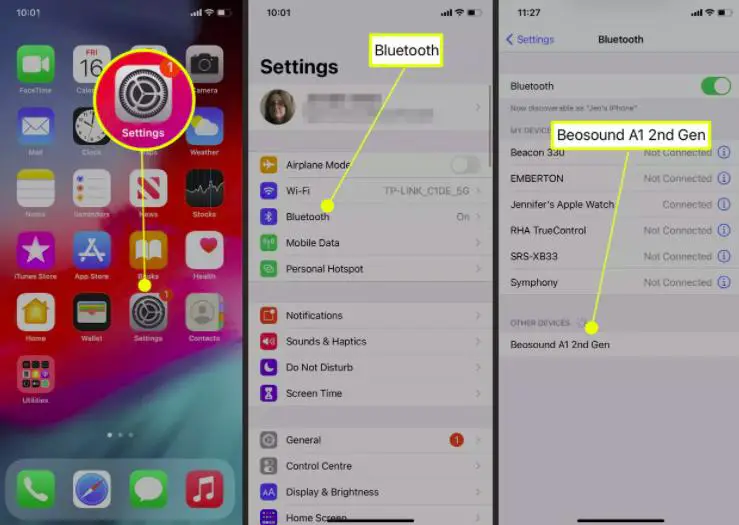
yhdistäminen suoraan
jos kytket kaiuttimesi suoraan iPhoneen/iPadiin, tarvitset salaman kaapeli-äänisovittimen tai käytät sekä ääniporttia että USB-porttia samanaikaisesti.
voit muodostaa yhteyden myös Bluetoothin kautta, jos kaiuttimillasi on tämä kyky.
yhdistäminen AV-vastaanottimen kautta
tämä menetelmä toimii parhaiten kodeissa, joissa on useampi kuin yksi huone – AV-vastaanottimen avulla voit kuulla samaa musiikkia useissa huoneissa yhdestä lähteestä.
langaton toiminnallisuus antaa paljon joustavuutta kaiuttimien sijoituspaikan valinnassa, sillä niiden ei enää tarvitse olla toistensa päällä, esim.talon vastakkaisissa päissä tai eri huoneissa jne.
langattoman reitittimen käyttäminen
jos käytössä on langaton reititin, tämä prosessi on vielä helpompi.
sinun ei tarvitse muodostaa yhteyttä suoraan Bluetoothin kautta, mikä voi olla vaikeaa, jos laitteet ovat liian kaukana toisistaan kuullaksesi kunnolla.
ainoa todellinen huolenaihe AirPlayn käyttämisessä WiFi – yhteyden kautta on kaistanleveys-sitä ei ole paljon, joten älä yritä suoratoistaa HD-elokuvaa yhteyden yli.
1. Valitsemalla kaiuttimet iTunesissa
jos sinulla on jo kaiuttimet iTunes-kirjastossa, valitse ne näytöltä ja valitse ”ryhmä” kappalelistan vierestä.
voit tehdä tämän myös ennen kappaleiden valintaa, mutta se on järkevämpää, kun työskentelet suuremman soittolistan kanssa.
valitse molemmat puhujat ja varmista, että heidät valitaan kerralla.
jos yksi kaiutin näkyy, valitse se ja poista se ruudulta ” – ” – painikkeella.
älä myöskään valitse ryhmäasetukseksi mitään muuta kuin stereoita.
et saa ääntä toisen kaiuttimen kautta, jos valitset jonkin muun vaihtoehdon kuin ’ vasen tai oikea.’
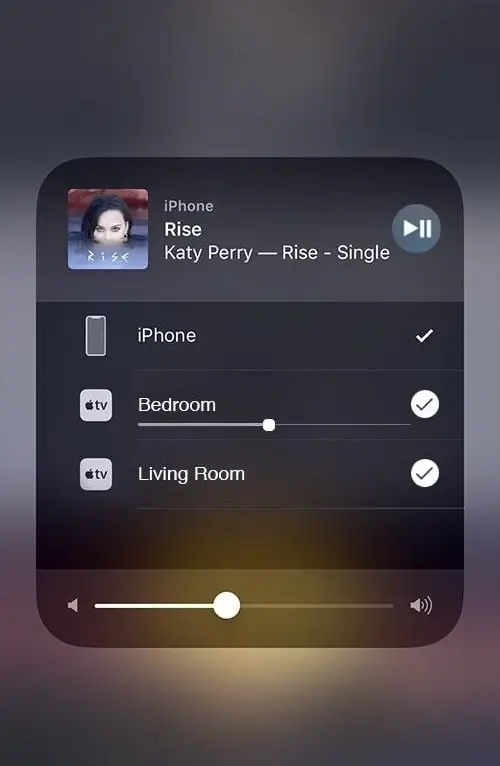
2. Kaiuttimien yhdistäminen AirPlayn kautta
nyt kun kaikki on asetettu näytölle kunnolla, mene eteenpäin ja soita tarvittaessa. Mainokset
sinun täytyy tehdä tämä uudelleen, kun jokainen kappale päättyy jäljittämään eteenpäin. Sinun pitäisi nähdä molemmat kaiuttimet syttyvät muutaman sekunnin ennen sammuttamista; tämä tarkoittaa, että ne muodostavat yhteyden WiFi.
älä yritä toistaa äänitiedostoa, ellei molempia kaiuttimia ole valittu näytölle-muuten vain valitut laitteet saavat signaalin.
muista, että voit silti soittaa musiikkia molempien kaiuttimien kautta ja kuunnella iPhonella/iPadilla samaan aikaan.
yksi laite ei kuitenkaan voi ohjata toista. Varmista, että vain yksi pelaa ääntä suurimmalla äänenvoimakkuudella; muuten muut laitteet eivät ehkä kuule mitään.
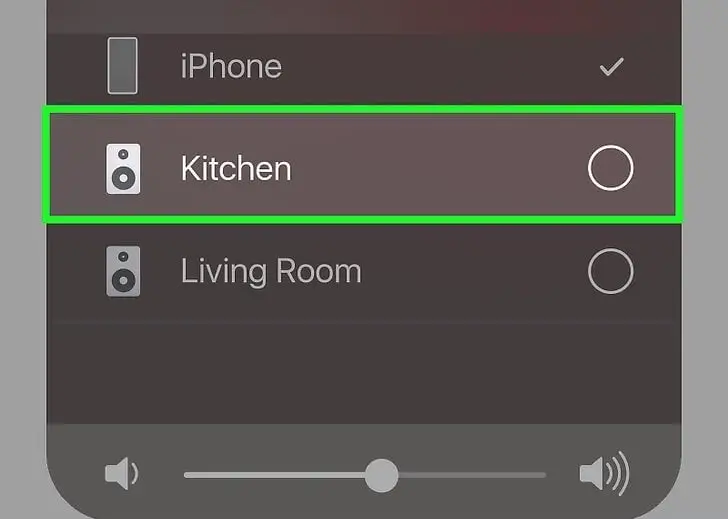
nyt on sinun vuorosi
jo nyt, sinun pitäisi tietää eri tapoja yhdistää useita Bluetooth-kaiuttimia iPhoneen tai iPadiin kaksoisäänilähtöä varten. Mainokset
kuitenkin, sinun täytyy ymmärtää rajoitukset ja rajoitukset ennen suuntaamista markkinoille ostaa lisää kaiuttimia.
esimerkiksi laitteiden ja komponenttien on oltava keskenään yhteensopivia. Niin, varmista, että tarkistat laitteen malli ymmärtää kaikki vaihtoehdot.
lisää tekniikkaan liittyviä temppuja ja vinkkejä suosittelemme tutustumaan Techie Trickle Howton kategoriaan.